آموزش پاک کردن درایور نصب شده در ویندوز
- سه شنبه ۳ آبان ۱۴۰۱
- آموزش ویندوز ~ آموزش و ترفند

پاک کردن درایور به شما کمک میکند که در صورت عدم سازگاری یک درایور در سیستم عامل ویندوز با حذف و نصب مجدد درایور به رفع عیب بپردازید. در این مقاله تصمیم داریم آموزش پاک کردن درایور نصب شده در سیستم عامل ویندوز 10 و 11 که برای سایر نسخه های ویندوز نیز کاربرد دارد منتشر کنیم.
برای مطالعه این آموزش کاربردی در ادامه همراه با گویاتک باشید 🙏
فهرست سرفصل ها
توضیحاتی در رابطه با پاک کردن درایور در ویندوز 10 و سایر ویندوز ها
درایور ها یکی از اعضای مهم ویندوز و رابط بین سخت افزار و سیستم عامل هستند. شما بدون درایور نمی توانید از رایانه و دستگاه ویندوز خود به خوبی استفاده کنید زیرا برای شناسایی یک سخت افزار مثل کارت گرافیک، درگاه USB، تاچ پد و... حتما نیاز است که درایور مخصوص به آن را نصب کنید. با این حال ممکن است که برخی از درایور های نصب شده روی ویندوز شما بیش از حد قدیمی و در نتیجه ناسازگار باشند.
همچنین برخی درایور های جدید و مورد آزمایش قرار گرفته نیز می توانند عملکرد ویندوز و سخت افزار را مختل کند. برای رفع ایرادات ویندوز از قبیل خطاها، عدم شناسایی سخت افزار و نمایش صفحه مرگ آبی شما بایستی درایور معیوب را شناسایی و سپس اقدام به پاک کردن درایور مورد نظر کنید. در ادامه روش پاک کردن درایور ها در ویندوز 10 و سایر نسخه های این سیستم عامل را آموزش داده ایم:
آموزش پاک کردن درایور در ویندوز
قدم اول: کلید ترکیبی WINDOWS + X فشار دهید و از منوی باز شده گزینه Device Manager انتخاب کنید.
نکته: همچنین شما میتوانید برای رفتن به این بخش عبارت Device Manager را جستجو کرده و از نتایج نشان داده شده روی آن کلیک کنید.
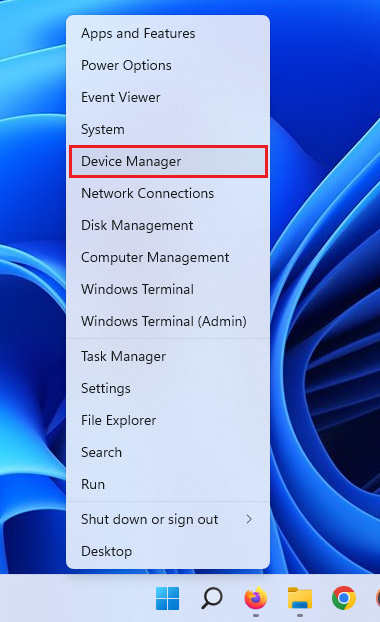
قدم دوم: در Device Manager به دنبال درایور معیوب بگردید.
در صفحهی Device Manager تمامی سخت افزار های نصب شده برای شما نمایان می شود. این سخت افزار ها براساس نوع دسته بندی شده اند و شما به راحتی می توانید آن ها را شناسایی کنید.
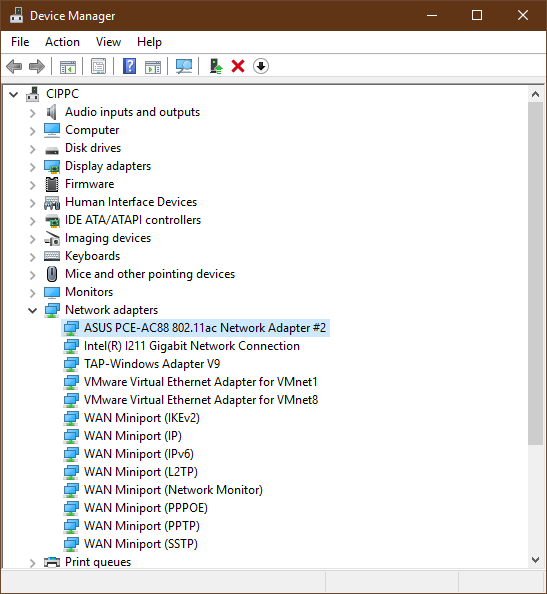
قدم سوم: دسترسی به اطلاعات سخت افزار
بر روی سخت افزار مورد نظر راست کلیک کرده و گزینه Properties را انتخاب کنید.
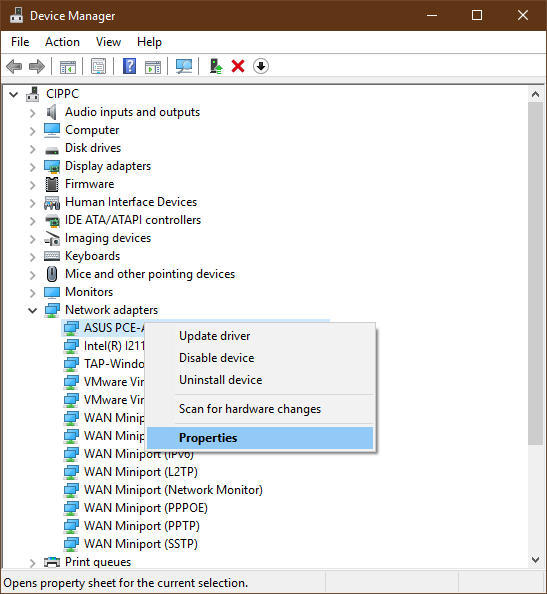
قدم چهارم: درایور معیوب را پاک کنید.
در پنجرهی باز شده بر روی سربرگ Driver کلیک کرده و سپس گزینه Uninstall Device را انتخاب کنید.
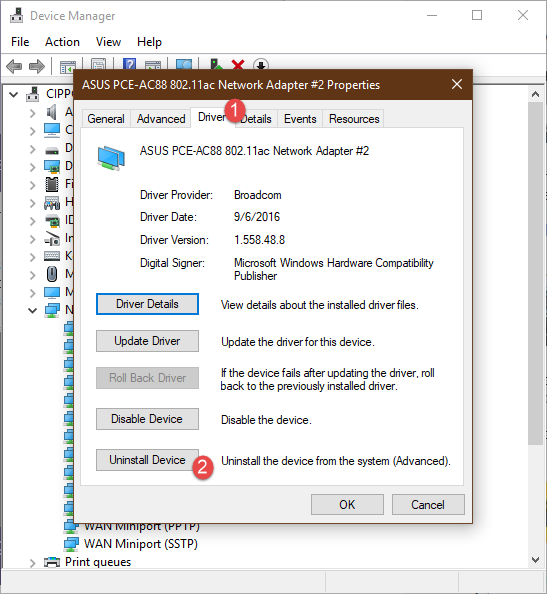
تیک گزینه “Delete the driver software for this device.” را فعال کنید و سپس روی Uninstall کلیک نمایید.
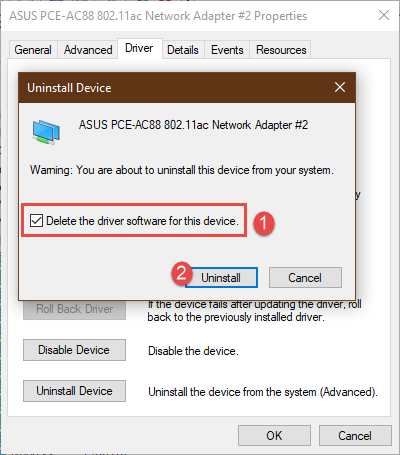
⁉️ چرا درایور معیوب در ویندوز من نصب شده است؟
بسیاری از درایور های معیوبی که در ویندوز نصب می شوند از طریق آپدیت نرم افزاری ویندوز صورت میپذیرد. شما میتوانید با استفاده از مطلب " آموزش آپدیت درایور ها با درایور ایزی ویندوز " اقدام به بروزرسانی تمامی درایورهای قدیمی و معیوب خود در سیستم عامل ویندوز کنید.
دیدگاه خود را در ارتباط با این آموزش برای ما بیان کنید 🙏
امیدواریم این آموزش برای شما مفید واقع شده باشد در صورت وجود هرگونه سوال و مشکل در این زمینه از بخش دیدگاه ها همراه ما باشید. همچنین پیشنهاد میکنیم که از مطلب " دانلود درایور گرافیک اینتل " دیدن کنید.







